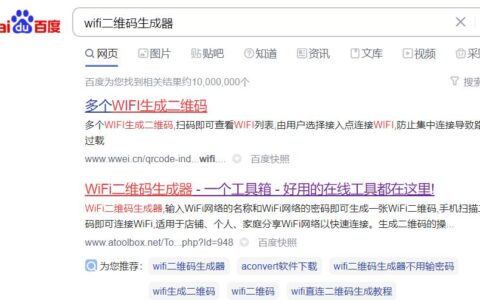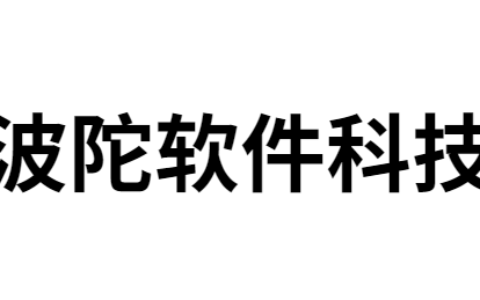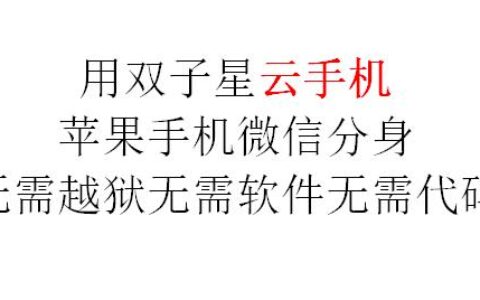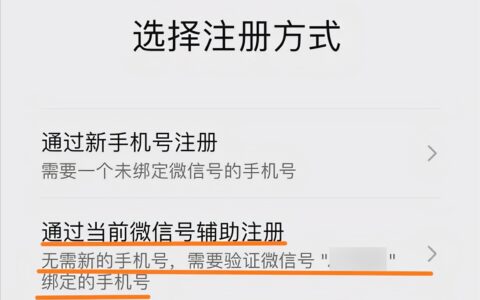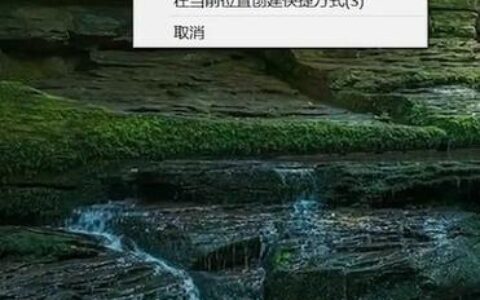方法一:
- 卸载并更新显卡驱动
- 检查您的电脑是否支持自动调节亮度的功能,如果支持,您可以在设置>显示中找到“照明更改时自动更改亮度”的复选框,并选择它以使用此功能。
- 更新您的显示适配器和监视器的驱动程序,您可以在设备管理器中右键点击显示适配器和监视器的名称,然后选择“更新驱动程序”并按照说明操作。
- 卸载远程控制软件,如向日葵、TeamViewer等,这些软件可能会影响屏幕亮度的调节。
- 卸载一些未知或不常用的驱动程序,如其他、moniter等,这些驱动程序可能会与显卡驱动程序冲突。
- 如果您是台式机用户,您可以直接通过显示器上的按钮来调节亮度和对比度。
方法二:
最近有网友反应说自己win10系统电脑的屏幕亮度调节条不见了,亮度调节的功能突然消失了,自己试了很多办法,也去微软的反馈页面上寻找办法,最后找到的原因是黑屏驱动,teamview与向日葵都通过自己的黑屏驱动,提供远控时黑屏的功能。那么如何解决以上问题呢?请看:
打开设备管理器卸载驱动就可以解决了,打开驱动管理器,找到监视器,卸载里面的驱动Generic Monitor(orayDPMS),卸载时要勾选删除软件,否则会自动装上,最后再回到设备管理右击电脑名称检测驱动更改,通知栏里的亮度调节就回来了。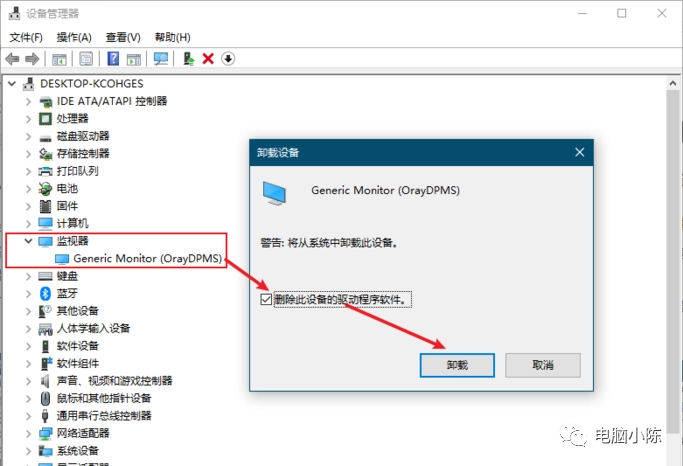
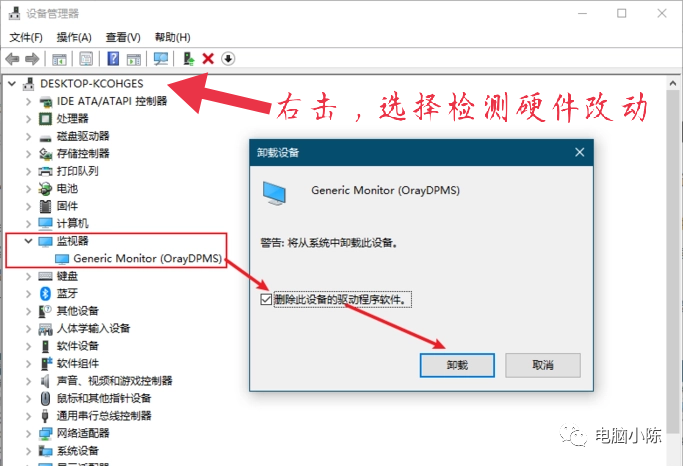
但有人跟波陀软件科技反应说说自己的电脑设备管理器的监视器里面没有Generic Monitor这个驱动器,没办法操作,那没有上面那个驱动器的伙伴可以试下第二种解决方法!
其实亮度条的消失和调节不了亮度的问题其中一种导致原因就是:有网友安装了向日葵 后,屏幕变暗了,打开右下角通知图标调整屏幕亮度发现亮度进度条不见了:以上就是向日葵带来的问题!那如何解决呢?
第一步,卸载向日葵,在控制面板里找到卸载程序: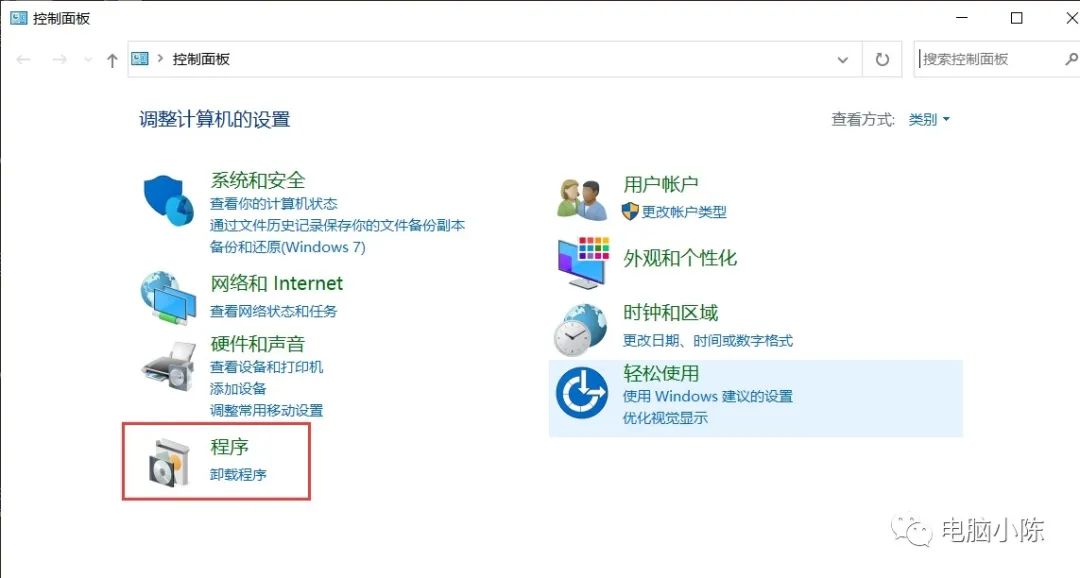
第二步,卸载监视器: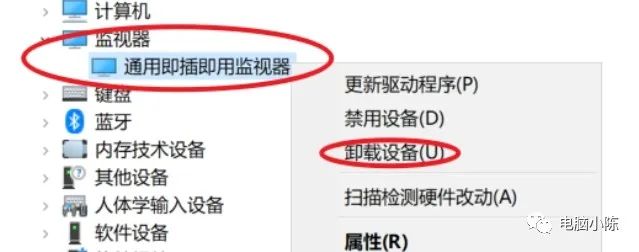
第三步,右击你的电脑名字,点击扫描检测硬件改动: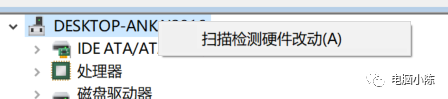
到这一步有些电脑已经好了,可以调整亮度了,如果还没有的解决问题话请再进行下一步:
第四步,禁用显示适配器: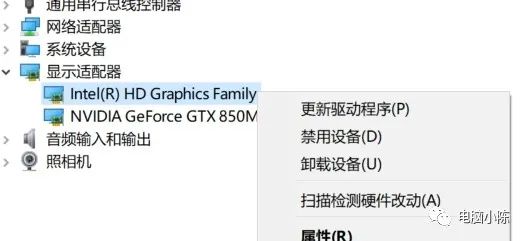
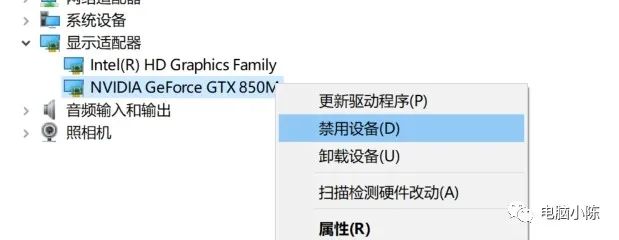
第五步,把第四步中禁用的显示适配器再启用,就OK啦!这下步骤操作完后或许你会发现可以调节亮度了!
波陀软件科技温馨提示一下各大网友:安装向日葵后,不要使用黑屏功能: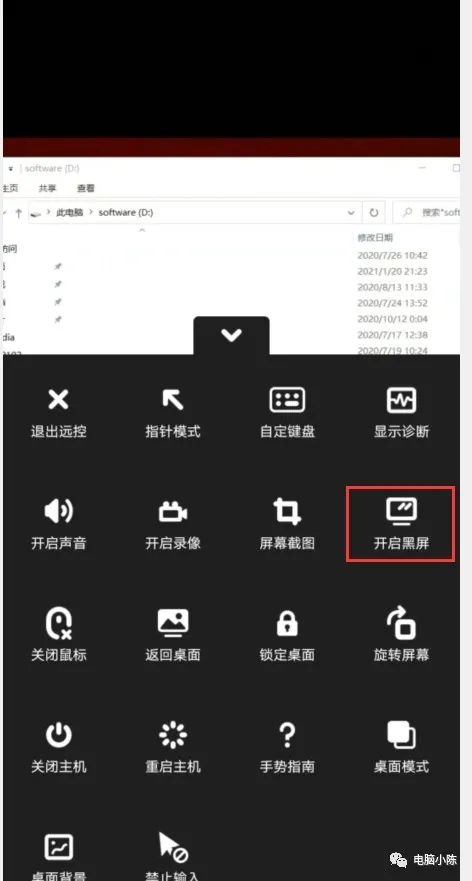
本站部分内容来自网络,版权归原作者所有。本文链接:https://www.weixinss.com/1420.html

 微信扫一扫
微信扫一扫  支付宝扫一扫
支付宝扫一扫